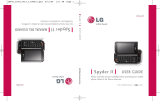La página se está cargando...

Guía de instalación y configuración
020-102027-02
Spyder X80

AVISOS
COPYRIGHT Y MARCAS COMERCIALES
Cop
yright
©
2018 Christie Digital Systems USA, Inc. Reservados todos los derechos.
Todos los nombres de marcas y de productos son marcas comerciales, marcas comerciales registradas o nombres comerciales de sus respectivos propietarios.
GENERAL
Se ha hecho todo lo posible para garantizar la precisión de la información; sin embargo, en algunos casos, pueden producirse cambios en los productos o en
su disponibilidad que podrían no aparecer reflejados en este documento. Christie se reserva el derecho de realizar cambios a las especificaciones sin previo
aviso y en cualquier momento. Las especificaciones de rendimiento son las típicas, pero podrían variar en función de condiciones ajenas a Christie, por
ejemplo, según el mantenimiento del producto en condiciones apropiadas de funcionamiento. Las especificaciones de rendimiento se basan en la información
disponible en el momento de su impresión. Christie no ofrece garantías de ningún tipo con respecto a este material, incluidas, aunque sin limitarse a ello,
garantías implícitas de idoneidad para un fin concreto. Christie no acepta responsabilidad alguna por errores contenidos en este documento, ni por daños
accidentales o derivados relacionados con el uso de este material o su rendimiento. Las instalaciones de fabricación canadienses cumplen las normas ISO
9001 y 14001.
GARANTÍA
Los productos están cubiertos por la garantía limitada estándar de Christie. Puede obtener la información detallada sobre esta garantía de su distribuidor de
Christie o directamente de Christie. Además de las limitaciones que pudieran especificarse en la garantía limitada estándar de Christie y, en la medida que sea
de relevancia o aplicabilidad para su producto, la garantía no cubre:
a.
Los problemas o daños acontecidos durante los envíos (en cualquier dirección).
b.
Los problemas o daños causados por la combinación del producto con equipos de fabricantes ajenos a Christie, como sistemas de distribución, cámaras,
reproductores de DVD, etc., o por el uso del producto con dispositivos de interfaz de otros fabricantes.
c.
Los problemas o daños causados al utilizar el producto de forma inadecuada o emplear una fuente de alimentación incorrecta, o bien los daños
resultantes de accidentes, incendios, inundaciones, rayos, terremotos u otros desastres naturales.
d.
Problemas o daños provocados por instalación/alineación incorrecta o por modificaciones del equipo realizadas por partes ajenas al personal técnico de
Christie o a proveedores de servicios de reparación autorizados de Christie.
e.
Problemas o daños causados por el uso de un producto en una plataforma de movimiento u otro dispositivo móvil en casos en que su uso no haya sido
diseñado, modificado ni aprobado por Christie.
f.
Excepto si el producto se ha creado para uso en exteriores, los problemas o daños originados por el uso del producto en el exterior, a no ser que cuente
con protección frente a precipitaciones u otras condiciones ambientales adversas y la temperatura ambiente cumpla con la temperatura ambiente
recomendada que se establece en las especificaciones del producto.
g.
Los defectos causados por desgaste normal o debido al "envejecimiento" previsto del producto.
La garantía no se aplica a productos cuyo número de serie haya sido eliminado o borrado. La garantía tampoco es de aplicación a productos vendidos por un
distribuidor al usuario final fuera del país del distribuidor, a menos que (i) Christie cuente con una oficina en el país del usuario final o (ii) se haya pagado la
tasa de garantía internacional necesaria.
La garantía no obliga a Christie a proporcionar ningún servicio de garantía in situ en la ubicación del producto.
MANTENIMIENTO PREVENTIVO
El mantenimiento preventivo es una parte importante del funcionamiento apropiado y continuado de su producto. Si no se realiza un mantenimiento adecuado
y conforme al programa de servicio especificado por Christie, la garantía quedará anulada.
NORMATIVAS
Las pruebas a que se ha sometido este producto demuestran que cumple los límites establecidos para dispositivos digitales de clase A conforme a lo dispuesto
en el apartado 15 de las normas FCC. Estos límites se han concebido para garantizar una protección razonable contra posibles interferencias perjudiciales
cuando el producto se utiliza en entornos comerciales. Este producto genera, utiliza y puede irradiar energía de radiofrecuencia y, si no se instala y utiliza de
acuerdo con el manual de instrucciones, puede provocar interferencias perjudiciales en las comunicaciones por radio. Si el producto se usa en una zona
residencial, es probable que cause interferencias perjudiciales, en cuyo caso el usuario deberá correr con los gastos derivados de la corrección de dichas
interferencias.
CAN ICES-3 (A) / NMB-3 (A)
이 기기는 업무용(A급)으로 전자파적합등록을 한 기기이오니 판매자 또는 사용자는 이점을 주의하시기 바라며, 가정 외의 지역에서 사용하는 것을 목적으로 합니다.
CONDICIONES AMBIENTALES
<keyword ixia_locid="6" translate="no">trained</keyword>El producto se ha diseñado y fabricado con materiales de alta calidad y componentes reciclables
y reutilizables. El símbolo
significa que el equipamiento eléctrico y electrónico debe desecharse por separado de los residuos normales al concluir su vida
útil. Deseche el producto de forma apropiada y conforme a la normativ
a local. En la Unión Europea existen sistemas de recogida de desechos independientes
para productos eléctricos y electrónicos usados. Ayúdenos a conservar el entorno en que vivimos.

Contenido
Descripción del producto............................................5
Medidas prev
entivas importantes......................................... 5
Precauciones de seguridad generales.....................................5
Precauciones relativas al suministro eléctrico................................6
Herramientas necesarias...............................................6
Documentación del producto............................................ 7
Documentación relacionada...........................................7
Interfaz y puertos de Spyder X80.........................................7
Componentes del panel frontal.........................................7
Puertos traseros..................................................8
Instalación de Spyder X80...........................................11
Montaje de Spyder X80 en un bastidor.....................................11
Conexión a la corriente...............................................11
Conexión de las fuentes de vídeo y las pantallas...............................11
Conexión de Spyder X80 a la red.........................................12
Cambio de la dirección IP de Spyder X80..................................12
Configuración de Spyder Studio......................................13
Instalación del software Spyder Studio.....................................13
Configuración de la conexión de red.......................................13
Conexión de Spyder Studio al hardware Spyder................................14
Adición un router...................................................14
Configuración de un router.............................................15
Creación de una nueva configuración de Spyder............................... 15
Guardado de un archivo de proyecto en el ordenador............................16
Especificaciones..................................................18
Especificaciones físicas...............................................18
Requisitos de suministro eléctrico........................................ 18
Requisitos relativos al entorno.......................................... 18
Normativas...................................................... 19
Seguridad.....................................................19
Compatibilidad electromagnética.......................................19
Información medioambiental......................................... 20
Spyder X80 Guía de instalación y configuración 3
020-102027-02 R
ev. 1 (04-2018)
Copyright
©
2018 Christie Digital Systems USA, Inc. Reservados todos los derechos.

Descripción del
producto
Sp
yder es un sistema de procesamiento de vídeo versátil que mezcla, organiza en ventanas y escala
una amplia gama de señales de vídeo.
La arquitectura de Spyder permite combinar múltiples visualizaciones para generar una resolución
superior a la que puede proporcionar una visualización individual. Utilice Spyder para activar múltiples
visualizaciones con el fin de lograr un brillo, una calidad de imagen y una resolución superiores a las
disponibles hasta ahora.
Los sistemas de Spyder suelen constar de los siguientes componentes básicos:
• Spyder: El núcleo de procesamiento de vídeo basado en hardware del sistema. Añadiendo
cajas adicionales de Spyder, es posible ampliar el sistema de modo que admita más entradas
de vídeo y permita gestionar más ventanas.
• Spyder Studio: Se utiliza para configurar el sistema Spyder y proporciona funcionalidades de
edición online y offline para crear configuraciones.
Spyder Studio aloja una versión virtual del servidor Spyder, y permite a los usuarios trabajar
dentro del software como si estuvieran conectados al sistema. Proporciona opciones de
sincronización que permiten al usuario crear una copia de los datos del sistema en un entorno
offline, o bien trasladar su trabajo offline al hardware del servidor.
• Sistemas de control externos: Utilice los protocolos de control externos para desarrollar
sistemas de control e interfaces de usuario personalizados. Estos sistemas de control se suelen
encontrar en instalaciones en el contexto de las cuales Spyder solamente es uno de los
diversos sistemas diferentes que se combinan para constituir un sistema mayor. Las
aplicaciones típicas incluyen sistemas como Montage II, AMX o Crestron.
Medidas preventivas importantes
Con el fin de evitar lesiones personales y daños en el dispositivo, lea y observe las siguientes
precauciones de seguridad.
Precauciones de seguridad generales
Con el fin de evitar lesiones personales y daños en el dispositivo, lea y observe las siguientes
precauciones de seguridad.
Spyder X80 Guía de instalación y configuración 5
020-102027-02 R
ev. 1 (04-2018)
Copyright
©
2018 Christie Digital Systems USA, Inc. Reservados todos los derechos.

¡Advertencia! La omisión de las adv
ertencias siguientes podría dar lugar a lesiones personales graves o
fatales.
• ¡PELIGRO DE DESCARGA ELÉCTRICA! Desconecte el producto de la corriente eléctrica antes de
instalarlo, moverlo, realizar tareas de mantenimiento o limpieza, desmontar componentes o abrir
cualquier carcasa.
• Se requiere la colaboración de un mínimo de dos personas o el uso de equipo de elevación
adecuado para levantar, instalar y mover el producto con seguridad.
• Los motores y los ventiladores podrían ponerse en funcionamiento sin previo aviso.
Precauciones relativas al suministro eléctrico
Asegúrese de que comprende todas las precauciones relativ
as al suministro eléctrico antes de instalar
el producto.
¡Advertencia! La omisión de las adv
ertencias siguientes podría dar lugar a lesiones personales graves o
fatales.
• ¡RIESGOS DE INCENDIO Y DESCARGA ELÉCTRICA! Utilice el sistema exclusivamente con
conexiones eléctricas certificadas que suministren el voltaje recomendado.
• ¡RIESGOS DE INCENDIO Y DESCARGA ELÉCTRICA! Asegúrese de que el cable de alimentación,
la toma y el enchufe cumplen las especificaciones locales.
¡Precaución!
La omisión de las advertencias siguientes podría dar lugar a lesiones personales leves o
moderadas.
• ¡PELIGRO DE DESCARGA ELÉCTRICA! Utilice únicamente el cable de alimentación de CA
suministrado con el producto o recomendado por Christie.
• ¡RIESGOS DE INCENDIO Y LESIONES PERSONALES! Coloque los cables de forma que se eviten
riesgos de incendio por el contacto con superficies calientes y de lesiones personales por caídas.
Además, deben quedar protegidos ante posibles daños causados por el paso de personas o el
desplazamiento de mesas, sillas u otros objetos.
• ¡PELIGRO DE INCENDIO! No utilice nunca un cable de alimentación que presente indicios de
daños.
• ¡RIESGOS DE INCENDIO Y DESCARGA ELÉCTRICA! Evite sobrecargas en tomas de alimentación
y cables de prolongación.
• ¡PELIGRO DE DESCARGA ELÉCTRICA! El cable de alimentación de CA debe insertarse en una
toma con conexión a tierra.
• ¡PELIGRO DE DESCARGA ELÉCTRICA! No use la unidad si el suministro de CA no cumple las
especificaciones de tensión y corriente indicadas en la etiqueta de licencia.
Herramientas necesarias
Asegúrese de tener disponibles las herr
amientas siguientes durante la instalación.
• Destornillador dinamométrico
• Destornillador M6
Descripción del producto
Spyder X80 Guía de instalación y configuración 6
020-102027-02 R
ev. 1 (04-2018)
Copyright
©
2018 Christie Digital Systems USA, Inc. Reservados todos los derechos.

Documentación del producto
P
ara obtener información acerca de la instalación, la configuración y el uso del producto, consulte la
documentación disponible en el sitio web de Christie Digital Systems USA Inc.. Lea todas las
instrucciones antes de instalar o utilizar este producto.
1. Acceda a la documentación desde el sitio web de Christie:
• Visite esta URL: http://bit.ly/2GTBKgx.
• Escanee el código QR utilizando una aplicación de lector de código QR en un smartphone o
tablet.
2. En la página del producto, seleccione el modelo y acceda a la pestaña Descargas.
Documentación relacionada
Ha
y disponible información adicional sobre Spyder en los documentos siguientes:
• Christie Spyder Studio User Guide (P/N: 020-102205-XX)
• Referencia técnica de los comandos de serie de Christie Spyder (ref. 020-102207-XX)
Interfaz y puertos de Spyder X80
Conozca la interfaz y los puertos físicos de Spyder.
Componentes del panel frontal
Localice los componentes del panel frontal de Spyder.
Descripción del producto
Spyder X80 Guía de instalación y configuración 7
020-102027-02 R
ev. 1 (04-2018)
Copyright
©
2018 Christie Digital Systems USA, Inc. Reservados todos los derechos.

A Botones de navegación del menú del panel frontal
B Pantalla LCD
C Luz LED indicadora de estado
D Botón de encendido
E Puerto USB
Puertos traseros
Localice los puertos situados en la parte tr
asera de Spyder.
Puertos de entrada
Conecte las fuentes de vídeo a Spyder mediante los puertos de entrada.
Descripción del producto
Spyder X80 Guía de instalación y configuración 8
020-102027-02 R
ev. 1 (04-2018)
Copyright
©
2018 Christie Digital Systems USA, Inc. Reservados todos los derechos.

A Conectores BNC para SDI (x24)
B HDMI (x24)
C DisplayPort (x24)
Tarjeta de control
Conecte v
arios dispositivos Spyder entre ellos mediante los puertos de la tarjeta de control, y controle
todos los dispositivos desde el Spyder primario.
A Salida PCI Express
B Entrada PCI Express
C BNC para Genlock
D Loop de salida de BNC
Puertos de salida
Conecte
Spyder a las pantallas mediante los puertos de salida.
Descripción del producto
Spyder X80 Guía de instalación y configuración 9
020-102027-02 R
ev. 1 (04-2018)
Copyright
©
2018 Christie Digital Systems USA, Inc. Reservados todos los derechos.

A Puertos HDMI (x16)
B DisplayPorts (x16)
C Conectores BNC para SDI (x16)
Descripción del producto
Spyder X80 Guía de instalación y configuración 10
020-102027-02 R
ev. 1 (04-2018)
Copyright
©
2018 Christie Digital Systems USA, Inc. Reservados todos los derechos.

Instalación de Spyder
X80
Utilice las instrucciones siguientes par
a instalar y configurar Spyder X80.
Montaje de Spyder X80 en un bastidor
El montaje de Spyder X80 debe realizarse en un entorno limpio y seco. Disponga espacio en la parte
frontal y trasera del sistema para la ventilación.
1. Una las sujeciones en L al bastidor utilizando los tornillos suministrados con el bastidor.
2. Coloque el dispositivo Spyder X80 en las sujeciones y deslice el dispositivo de nuevo sobre el
bastidor.
3. Fije Spyder X80 al bastidor utilizando los tornillos suministrados con el bastidor.
Conexión a la corriente
Suministre corriente a Spyder en el bastidor.
Si Spyder no se instala en un bastidor, conecte un extremo del cable de corriente al receptáculo de CA
del dispositivo y, a continuación, conecte el otro extremo a una salida de CA con toma de tierra.
1. Para cada uno de los cuatro receptáculos de corriente de Spyder, conecte un cable de
corriente.
Dos de los receptáculos de corriente se utilizan para proporcionar corriente a Spyder, y los
otros dos proporcionan redundancia.
2. Conecte el otro extremo de los cables de corriente a salidas de CA con toma de tierra.
Conexión de las fuentes de vídeo y las pantallas
Todas las conexiones de las fuentes se realizan mediante el panel de entrada, situado en la parte
trasera de Spyder. Cada uno de los proyectores o pantallas se conecta mediante el panel de salida.
1. Conecte sus fuentes de vídeo a los puertos de entrada.
2. Conecte los proyectores o pantallas a los puertos de salida.
Información relacionada
Interfaz y puertos de Spyder X80 (en la página 7)
Spyder X80 Guía de instalación y configuración 11
020-102027-02 R
ev. 1 (04-2018)
Copyright
©
2018 Christie Digital Systems USA, Inc. Reservados todos los derechos.

Conexión de Spyder X80 a la red
Utilice el cable de Ethernet CA
T5 para conectar Spyder X80 a la red.
1. Conecte un cable de Ethernet CAT5 estándar entre el controlador (o hub Ethernet) y Spyder
X80.
2. Revise el visor del panel frontal y verifique que se muestra una dirección IP.
Si aparece la dirección IP 0.0.0.0, significa que no es posible encontrar un servidor DHCP y que
es necesario introducir manualmente una dirección IP para Spyder X80.
Información relacionada
Cambio de la dirección IP de Spyder X80 (en la página 12)
Cambio de la dirección IP de Spyder X80
Si no hay ningún servidor DHCP disponible en la red, asigne manualmente una dirección IP a Spyder
X80.
1. En el panel frontal de Spyder X80, pulse Network (Red).
2. Con la fila Type (Tipo) seleccionada, pulse Intro para modificar el tipo a Static (Estático).
3. Utilizando las flechas, seleccione IP address (Dirección IP) y pulse Intro.
4. Utilizando el teclado, borre cualquier dirección IP que se muestre en el campo e introduzca la
dirección IP de Spyder X80.
5. Pulse OK (Aceptar).
6. Modifique los ajustes Subnet (Subred) y Gateway (Puerta de entrada) según sea necesario.
Instalación de Spyder X80
Spyder X80 Guía de instalación y configuración 12
020-102027-02 R
ev. 1 (04-2018)
Copyright
©
2018 Christie Digital Systems USA, Inc. Reservados todos los derechos.

Configuración de
Spyder Studio
Utilice el softw
are Spyder Studio para conectarse a Spyder, configure el tamaño del lienzo y el
pixelspace, y diseñe la configuración.
Instalación del software Spyder Studio
Instale el software Spyder Studio en un ordenador con una resolución de 1920 x 1080 o superior.
Sistemas operativos compatibles:
• Windows 7 SP1 o versión posterior
No utilice emuladores de MAC o de PC como VMWare o Microsoft Virtual PC para ejecutar Spyder
Studio.
Requisitos de hardware:
• Procesador de 1 GHz o superior de 32 bits (x86) o de 64 bits (x64)
• 1 GB (32 bits) o 2 GB (64 bits) de memoria RAM
• 16 GB (32 bits) o 20 GB (64 bits) de espacio de disco duro disponible
Christie recomienda cerrar todos los programas antes de instalar el software Spyder Studio.
1. Descargue Spyder Studio desde el sitio web de Christie (www.christiedigital.com).
2. Haga doble clic en Spyder Studio <versión> Setup.exe
3. Instale todos los programas necesarios previamente y siga las indicaciones del asistente de
instalación Spyder Studio.
A pesar de que la aplicación no requiere ser instalada en ninguna unidad de disco en concreto,
la ruta de datos para la aplicación se ha codificado para C:\SPYDER. Todos los usuarios deben
tener derechos completos (acceso de lectura y de escritura) sobre el directorio de instalación y
sobre C:\SPYDER.
Configuración de la conexión de red
Para garantizar el buen funcionamiento de la red y la comunicación consistente entre los clientes
Spyder y Spyder Studio, configure la conexión de red siguiendo estas recomendaciones.
• Spyder se comunica con sus clientes mediante tráfico de transmisiones. Este tráfico puede ser
intenso en una red ya activa. Christie recomienda que Spyder y todos los clientes de Spyder
Studio se instalen en una red cerrada. Ubique cualquier dispositivo no necesario que pueda
generar también una gran cantidad de tráfico de red en una red independiente.
• Christie no recomienda el uso de routers y de equipamiento de conmutación gestionado
complejos en la red, ya que pueden causar interrupciones de comunicación en caso de que
dichos dispositivos no se configuren adecuadamente, resultando en una pérdida de
Spyder X80 Guía de instalación y configuración 13
020-102027-02 R
ev. 1 (04-2018)
Copyright
©
2018 Christie Digital Systems USA, Inc. Reservados todos los derechos.

comunicación con Spyder. Si la conexión entre Spyder y su(s) cliente(s) se interrumpe, el
conector de comunicaciones se puede romper
. Esto provocará una pérdida temporal de la
comunicación hasta que se restablezca el conector de comunicaciones reiniciando la aplicación
cliente.
• En aquellos equipos donde se ejecute Spyder Studio, evite configurar una tarjeta de red con
múltiples direcciones IP y habilitar conexiones Ethernet alámbricas/inalámbricas secundarias.
Las tarjetas de red en ordenadores cliente se deben configurar con una dirección IP en un rango
específico.
1. Cambie las propiedades del protocolo de Internet (TCP/IP) para que el ordenador ejecute
Spyder Studio en la misma subred que el hardware de Spyder.
2. Si Spyder Studio está abierto, reinicie el software para que se apliquen los ajustes.
Conexión de Spyder Studio al hardware Spyder
El ordenador en el cual se ejecuta Spyder Studio debe estar conectado a Spyder antes de poder
visualizar una configuración y realizar cambios en tiempo real.
1. Abra Spyder Studio.
2. Seleccione Server (Servidor) > Connection Manager (Gestor de conexiones).
El gestor de conexiones del servidor muestra todos los fotogramas individuales o fotogramas
primarios de Spyder disponibles en la red. Los fotogramas de Spyder configurados como
fotogramas de expansión no aparecen en el cuadro de diálogo de conexión del servidor.
3. En el área Current Connection (Conexión actual), seleccione Spyder en la lista, y haga clic en
Connect (Conectar).
La versión de Spyder Studio presente en el ordenador cliente debe disponer de la misma
versión de firmware que el fotograma de Spyder antes de poder realizar una conexión. Si las
versiones de software no coinciden, el texto del botón Connect (Conectar) cambia a Update
Now (Actualizar ahora) y es necesario actualizar el firmware.
Adición un router
Para tener acceso a más fuentes de las que se pueden conectar directamente a Spyder, añada un
router a la configuración.
1. Seleccione Tools (Herramientas) > Routers (Routers) > Add New Router (Añadir
nuevo router).
También puede seleccionar una fuente y, en el área del router de las propiedades, hacer clic en
Add (Añadir).
2. Introduzca un nombre para el router.
3. Seleccione el número de entradas y de salidas disponibles en el router.
4. Seleccione el tipo de router.
Si el router no aparece en la lista, póngase en contacto con el servicio de asistencia técnica de
Christie.
5. Para fotogramas de Spyder X20, en la lista Patch To (Asociar a), seleccione el protocolo de
router.
6. Seleccione el tipo de conexión entre el router y Spyder.
Configuración de Spyder Studio
Spyder X80 Guía de instalación y configuración 14
020-102027-02 R
ev. 1 (04-2018)
Copyright
©
2018 Christie Digital Systems USA, Inc. Reservados todos los derechos.

La opción analógica solamente es válida para fotogramas de Spyder X20.
7.
Haga clic en OK (Aceptar).
Configuración de un router
Para una mayor redundancia, configure múltiples sistemas Spyder para que compartan el mismo
conmutador de enrutamiento físico.
La definición del parche del router en cada sistema Spyder distingue las salidas del router físico que se
corresponden con las entradas de fotogramas de Spyder.
1. Seleccione Tools (Herramientas) > Routers (Routers) y seleccione el router.
2. Introduzca un nombre para el router.
3. Seleccione el tipo de router.
Si el router no aparece en la lista, póngase en contacto con el servicio de asistencia técnica de
Christie.
4. Seleccione el número de entradas y de salidas disponibles en el router.
5. Seleccione el tipo de conexión entre el router y Spyder.
6. Si el router es un router IP, introduzca la dirección IP del router.
7. Si el router es un router en serie, seleccione el puerto en serie que controla el router.
8. Para probar la conexión del router, haga clic en Query now (Consultar ahora).
Creación de una nueva configuración de Spyder
Cree un nuevo archivo de proyecto para cada proyección.
Para conocer las opciones de configuración adicionales, consulte Christie Spyder Studio User Guide
(P/N: 020-102205-XX).
1. Seleccione File (Archivo) > New (Nuevo).
2. En la pantalla de bienvenida, seleccione el tipo de configuración con el que desea empezar.
• Start with new empty configuration (Empezar con una configuración vacía
nueva): Para crear una nueva configuración.
• Load current configuration (Cargar la configuración actual): Para crear un nuevo
archivo de configuración utilizando los ajustes del último proyecto cargado en Spyder
Studio.
3. Añada los fotogramas de Spyder que se usarán en la configuración.
Seleccione el modelo para cada fotograma de Spyder y la dirección IP del fotograma en el
orden en que aparecerán en la cadena de expansión.
4. Seleccione la tasa de fotogramas y el modo para el sistema Spyder.
Para crear una configuración 3D, seleccione el modo estereoscópico.
5. Seleccione el modelo de profundidad de píxeles.
6. Para incluir un área de visualización previa en la configuración, haga clic en Preview Disabled
(Visualización previa desactivada).
El botón cambia a Preview Enabled (Visualización previa activada).
7. Haga clic en Next (Siguiente).
Configuración de Spyder Studio
Spyder X80 Guía de instalación y configuración 15
020-102027-02 R
ev. 1 (04-2018)
Copyright
©
2018 Christie Digital Systems USA, Inc. Reservados todos los derechos.

8. Defina el lienzo para cada fotograma de la configuración.
a)
Establezca la anchura y la altura del espacio del lienzo.
b) Identifique la posición de inicio del lienzo.
9. Haga clic en Next (Siguiente).
10. Añada pixelspaces al lienzo.
a) Para añadir un pixelspace, haga clic con el botón derecho en la cuadrícula y seleccione
Add Pixelspace (Añadir pixelspace).
b) Seleccione el nuevo pixelspace y ajuste el tamaño con los controladores de límites del
pixelspace o bien especificando la anchura y altura en píxeles en la barra de herramientas
superior.
c) Haga clic y arrastre el pixelspace a la posición adecuada en la cuadrícula.
La ubicación también se puede especificar introduciendo las posiciones X e Y del
pixelspace en la barra de herramientas superior.
d) Para cambiar el nombre del pixelspace, en el panel de propiedades del pixelspace, escriba
un nombre nuevo y pulse Tab (Pestaña).
e) Para eliminar un pixelspace, haga clic con el botón derecho sobre el pixelspace y
seleccione Remove (Eliminar).
11. Haga clic en Next (Siguiente).
12. Seleccione una salida y arrástrela al pixelspace.
13. Para configurar la salida, selecciónela en el lienzo y, en el panel Properties (Propiedades),
ajuste los parámetros de la salida.
14. Haga clic en Next (Siguiente).
15. Seleccione qué tipos de datos de los incluidos en la configuración desea conservar y cuáles
desea eliminar en la nueva configuración.
16. Añada un router a la configuración.
También es posible añadir los routers una vez creada la configuración.
17. Haga clic en Next (Siguiente).
18. Aplique la configuración.
• Si el ordenador está conectado a Spyder, seleccione Apply to Spyder hardware now
(Aplicar al hardware de Spyder ahora).
• Si el ordenador no está conectado a Spyder, seleccione Apply to local PC now (Virtual
mode) (Aplicar al PC local ahora (Modo virtual)).
19. En el cuadro de diálogo de confirmación, haga clic en OK and Close (Aceptar y cerrar).
Las actualizaciones de Spyder pueden provocar que los dispositivos de la cadena de expansión
se reinicien.
Guardado de un archivo de proyecto en el
ordenador
Cuando cree o actualice un proyecto mientras esté desconectado de Spyder, guarde el archivo de
proyecto en el ordenador.
1. Seleccione File (Archivo) > Backup (Copia de seguridad).
Configuración de Spyder Studio
Spyder X80 Guía de instalación y configuración 16
020-102027-02 R
ev. 1 (04-2018)
Copyright
©
2018 Christie Digital Systems USA, Inc. Reservados todos los derechos.

2. Navegue hasta la ubicación donde se guardará el archivo.´
3.
Introduzca un nombre para el archivo de proyecto.
4. Haga clic en Save (Guardar).
Los proyectos de Spyder Studio se guardan con la extensión .vap.
5. Seleccione si las imágenes fijas de la configuración deben incluirse.
Incluir imágenes fijas en la copia de seguridad puede hacer aumentar notablemente el tamaño
del archivo.
Configuración de Spyder Studio
Spyder X80 Guía de instalación y configuración 17
020-102027-02 R
ev. 1 (04-2018)
Copyright
©
2018 Christie Digital Systems USA, Inc. Reservados todos los derechos.

Especificaciones
Conoz
ca las especificaciones del producto. Debido a los continuos avances, las especificaciones están
sujetas a cambios sin previo aviso.
Especificaciones físicas
Conozca las especificaciones físicas de Spyder.
Descripción Detalles
Dimensiones (ancho x alto x
profundidad)
441 mm x 261 mm x 598 mm
(17.36 in x 10.28 in x 23.54 in)
Peso 36,17 kg (79.75 lbs)
Requisitos de suministro eléctrico
Conoz
ca los requisitos de suministro eléctrico de Spyder.
Descripción Detalles
Tensión de entrada 90-264 V~, 50-60 Hz, 14 A, 75 W
Demanda máxima de potencia: 1680 W
Requisitos relativos al entorno
Obtenga información acerca de los requisitos relativ
os al entorno aplicables durante el funcionamiento
del producto y también cuando está apagado.
Entorno operativo
Descripción Detalles
Temperatura de 5°C a 40°C (de 41°F a 104°F)
Humedad entre el 10% y el 80% sin condensación
Altitud de -60 a 10.000 m (de -197 a 32.810 pies)
Entorno no operativo
Descripción Detalles
Temperatura de -40°C a 70°C (de -40°F a 158°F)
Spyder X80 Guía de instalación y configuración 18
020-102027-02 R
ev. 1 (04-2018)
Copyright
©
2018 Christie Digital Systems USA, Inc. Reservados todos los derechos.

Descripción Detalles
Humedad
Normativas
Este producto cumple las normativ
as y los estándares más recientes relacionados con la seguridad, los
requisitos medioambientales y la compatibilidad electromagnética (CEM) del producto.
Seguridad
• CAN/CSA C22.2 n.º 60950-1
• ANSI/UL 60950-1 - Equipo de tecnología de la información – Seguridad – Parte 1: Requisitos
generales
• IEC 60950-1 IEC/EN 60950-1 - Equipo de tecnología de la información – Seguridad – Parte 1:
Requisitos generales
• EN 60950-1
• IEC 62471-1 - Seguridad fotobiológica de lámparas y de los aparatos que utilizan lámparas
Compatibilidad electromagnética
Emisiones
• FCC CFR47, Parte 15, Subparte B, Clase A - Radiadores no intencionales
• CAN ICES-003 (A)/NMB-003 (A) - Equipo de tecnología de la información (incluidos aparatos
digitales) - Límites y métodos de medida
• CISPR 32/EN 55032, clase A
• IEC 61000-3-2/EN61000-3-2: Límites para las emisiones de corriente armónica
Inmunidad
• IEC 61000-3-3/EN 61000-3-3
• IEC/EN 61000
• IEC 61000-4-2/EN61000-4-2
• IEC 61000-4-3/EN 61000-4-3
• IEC 61000-4-4/EN 61000-4-4
• IEC 61000-4-5/EN 61000-4-5
• IEC 61000-4-6/EN 61000-4-6
• IEC 61000-4-8/EN 61000-4-8
• IEC 61000-4-11/EN 61000-4-11
Especificaciones
Spyder X80 Guía de instalación y configuración 19
020-102027-02 R
ev. 1 (04-2018)
Copyright
©
2018 Christie Digital Systems USA, Inc. Reservados todos los derechos.

Información medioambiental
Directiv
a de la UE (2011/65/UE) sobre las restricciones de uso de ciertas sustancias peligrosas (RoHS)
en equipos eléctricos y electrónicos, y las enmiendas oficiales que sean de aplicación.
Reglamento de la UE (CE) n.º 1907/2006 sobre el registro, la evaluación, la autorización y las
restricciones de uso de sustancias químicas (REACH), y las correspondientes enmiendas oficiales que
sean de aplicación.
Directiva de la UE (2012/19/UE) sobre el desecho de equipos eléctricos y electrónicos (WEEE) y las
enmiendas oficiales correspondientes que sean de aplicación.
Ordenanza nº 32 (01/2016) del Ministerio de industrias de la información de China (junto con otras
siete agencias gubernamentales) sobre el control de la contaminación causada por productos
informáticos electrónicos, los límites de concentración de sustancias peligrosas (GB/T 26572 - 2011) y
el correspondiente requisito de etiquetado de productos (SJ/T 11364 - 2014).
Especificaciones
Spyder X80 Guía de instalación y configuración 20
020-102027-02 R
ev. 1 (04-2018)
Copyright
©
2018 Christie Digital Systems USA, Inc. Reservados todos los derechos.

Glosario
1080p
1080p es el formato de vídeo de barrido
progresiv
o de 1920 x 1080 de alta definición del
Advanced Television Systems Committee (ATSC)
en el cual un fotograma de vídeo completo se
muestra a 60 o a 24 fotogramas por segundo.
4K
Una especificación de visualización con capacidad
para mostrar una resolución de 4096 x 2160, o
aproximadamente 8,85 millones de píxeles.
Visualización estereoscópica activa
Gafas con suministro eléctrico que muestran la
imagen diseñada para el ojo izquierdo mientras
bloquean la vista del ojo derecho, y, a
continuación, presentan la imagen del ojo
derecho mientras bloquean el ojo izquierdo. Este
ciclo se repite rápidamente, de modo que las dos
imágenes se combinan en una única imagen 3D.
Relación de aspecto
La relación entre el ancho de una imagen y su
altura, como por ejemplo 4:3, que es la relación
de aspecto común en las salidas de vídeo.
También se puede expresar como un número
decimal: 1,77; 1,85 o 2,39. Cuanto mayor sea la
relación o el decimal, más ancha y menos
cuadrada será la imagen.
Brillo (percibido)
El ojo humano responde a los niveles de luz bajos
ampliando la pupila para permitir que entre más
luz en el ojo. Esta respuesta provoca una
diferencia entre los niveles de luz medidos y
percibidos. El brillo de un sistema de proyección
puede medirse de manera precisa mediante un
medidor de luz; sin embargo, el ojo humano tiene
una respuesta logarítmica a la luz. Una lámpara
atenuada al 10 % de su emisión de luz máxima
se percibe como atenuada solamente al 32 %.
Del mismo modo, una lámpara atenuada al 1 %
se percibe como atenuada al 10 %.
Temperatura de color
La coloración (rojiza, blanca, azulada, verdosa,
etc.) del blanco en una imagen, medida utilizando
la escala de temperatura Kelvin (en la página
22) (grados K).
Contraste (relación)
El grado de diferencia entre las áreas más
luminosas y las más oscuras de la imagen.
DisplayPort
Una interfaz de visualización digital utilizada
principalmente para conectar una fuente de vídeo
a un dispositivo de visualización, como un
monitor de ordenador, aunque también puede
utilizarse para transmitir audio, USB y otros tipos
de datos. DisplayPort se puede utilizar para
transmitir audio y vídeo simultáneamente.
DVI
Interfaz digital visual. Un estándar que define la
interfaz entre dispositivos digitales como
proyectores, pantallas planas y ordenadores
personales. En el caso de los dispositivos que
admiten DVI, es posible realizar una conexión de
formato digital a formato digital para eliminar la
conversión a datos analógicos y proporcionar una
imagen.
DVI también puede transferir una señal analógica
que resulta en DVI-I (interfaz digital visual -
integrada), DVI-D (solo digital) y DVI-A (solo
analógica).
Spyder X80 Guía de instalación y configuración 21
020-102027-02 R
ev. 1 (04-2018)
Copyright
©
2018 Christie Digital Systems USA, Inc. Reservados todos los derechos.

E-EDID
Enhanced extended displa
y identification
standard. Permite que la tarjeta de vídeo detecte
las propiedades de un dispositivo de visualización
(como la resolución) en un dispositivo de control,
como un PC. El PC, a su vez, puede generar una
salida en un formato correspondiente para
adaptarse a la visualización.
Gamma
La relación entre el voltaje del vídeo de entrada y
el brillo de salida, que determina cómo se
muestran los tonos medios.
HDCP
Protección de contenido digital de elevado ancho
de banda. Impide que se realicen copias del
contenido de audio o vídeo digital mientras este
viaja entre conexiones.
Entrada
Una ruta de conexión física para una señal
fuente .
Señal de entrada
Señal enviada desde un dispositivo fuente al
proyector o a la pantalla.
Kelvin
Una escala de medición de la temperatura en la
cual 0° Kelvin (0°K) es igual al cero absoluto, la
temperatura a la cual cesa el movimiento
molecular. Un grado Kelvin equivale a un grado
Celsius. La temperatura de color de los grandes
dispositivos de imagen se mide en grados Kelvin.
Fotograma clave
Atributos visuales que se aplican a una capa,
como tamaño, posición, bordes, sombras o
modos de clonación.
Visualización estereoscópica pasiva
Dos imágenes se proyectan superpuestas en la
misma pantalla mediante filtros polarizadores o
se presentan en una pantalla con filtros
polarizados. El espectador utiliza unas gafas que
también contienen un par de filtros polarizadores
opuestos. Dado que cada filtro solamente deja
pasar aquella luz que tenga una polarización
similar y bloquea la luz con polarización opuesta,
cada ojo solamente ve una de las imágenes.
Píxel
El elemento de datos discernible de menor
tamaño de una imagen generada por ordenador.
PixelSpace
Un rectángulo de recorte que define un área de la
pantalla.
Ajustes predefinidos
Conjunto de capas y ajustes de imagen que se
visualizan en un pixelspace.
Salida
Una ruta de conexión física que permite enviar
una señal a un proyector o pantalla.
Capa
Una entrada individual que muestra o bien una
entrada de vídeo en directo o una imagen fija.
Resolución
El número máximo de píxeles que se pueden
mostrar horizontal y verticalmente.
Fuente
El dispositivo que se conecta al Spyder para la
visualización, por ejemplo un ordenador o un
reproductor de DVD.
Imagen estereoscópica
La creación de visualizaciones 3D o
estereoscópicas se basa en el principio de que los
ojos de las personas ofrecen dos puntos de vista
diferentes. Estos dos puntos de vista diferentes
se proyectan a continuación en una pantalla, de
forma que cada ojo ve la perspectiva adecuada:
el ojo izquierdo solamente ve el punto de vista
del ojo izquierdo y el ojo derecho solamente ve el
punto de vista del ojo derecho. De este modo, el
cerebro lee los dos puntos de vista
simultáneamente y genera una única imagen con
la profundidad necesaria para que parezca
tridimensional.
Existen dos formas de presentar contenido 3D:
visualización estereoscópica activa (en la página
Glosario
Spyder X80 Guía de instalación y configuración 22
020-102027-02 R
ev. 1 (04-2018)
Copyright
©
2018 Christie Digital Systems USA, Inc. Reservados todos los derechos.

For the most current technical documentation, visit www.christiedigital.com.
Christie Digital Systems Canada Inc.
Kitchener
ph: 519 744 8005
Christie Digital Systems USA, Inc.
Cypress
ph: 714 236 8610
Corporate offi ces
United Kingdom
ph: +44 (0) 118 977 8000
United Arab Emirates
ph: +971 4 3206688
Spain
ph: +34 91 633 9990
Singapore
ph: +65 6877 8737
Republic of South Africa
ph: +27 (0)11 510 0094
Korea (Seoul)
ph: +82 2 702 1601
Japan (Tokyo)
ph: 81 3 3599 7481
India
ph: +91 (080) 6708 9999
Germany
ph: +49 2161 664540
France
ph: +33 (0) 1 41 21 44 04
Russian Federation
and Eastern Europe
ph: +36 (0) 1 47 48 100
China (Shanghai)
ph: +86 21 6278 7708
China (Beijing)
ph: +86 10 6561 0240
Brazil
ph: +55 (11) 2548 4753
Australia
ph: +61 (0) 7 3624 4888
Worldwide offi ces
Italy
ph: +39 (0) 2 9902 1161
Independant sales
consultant offi ces
Mexico
ph: +52 55 4744 1790
United States (New York)
ph: 646 779 2014
United States (Arizona)
ph: 602 943 5700

/